Как изменить звук уведомлений в iOS 17.2 и избавиться от Отскока на Айфоне
Apple всегда славилась странными решениями, которые принимала относительно своих смартфонов. Так, в операционной системе для iPhone до сих пор нельзя настроить разную громкость для будильника и звонка, а возможность менять звук уведомлений для стороннего софта появилась только в iOS 17.2. Эта фишка актуальна для тех программ, которые не позволяют перенастроить этот параметр непосредственно из приложения и используют звук по умолчанию. К тому же в iOS 17 Apple изменила его на отвратительный Отскок, от которого хочется избавиться с первой же ноты.

С выходом iOS 17.2 появилась возможность изменять звук уведомлений по умолчанию. Изображение: cnet.com
❗️ЕЩЕ БОЛЬШЕ СТАТЕЙ ОБ APPLE ИЩИТЕ В НАШЕМ ДЗЕНЕ СОВЕРШЕННО БЕСПЛАТНО
Но теперь iOS 17.2 стала доступна всем желающим, а значит, пришло время убрать Отскок с Айфона и больше никогда к нему не возвращаться. Тем более что в арсенале у Apple есть большое количество приятных звуков, которые не стыдно поставить за уведомления.
Содержание
Как изменить Отскок на Айфоне
На самом деле совершенно не понимаю, почему Apple тянула с этой функцией аж до iOS 17.2. Самое интересное, что для стандартного приложения “Сообщения”, звонков и даже календаря в настройках всегда был отдельный пункт для выбора звука. И даже мелодию для уведомлений от автоответчика можно было изменить парой касаний. Все что угодно, только не стандартный звук для оповещений из тех программ, который не позволяли его менять непосредственно внутри себя, как Телеграм или Ватсап. Видимо, количество жалоб на Отскок, который стал звуком по умолчанию в iOS 17, заставил Apple пересмотреть свой подход к этому вопросу, и теперь можно избавиться от него навсегда:
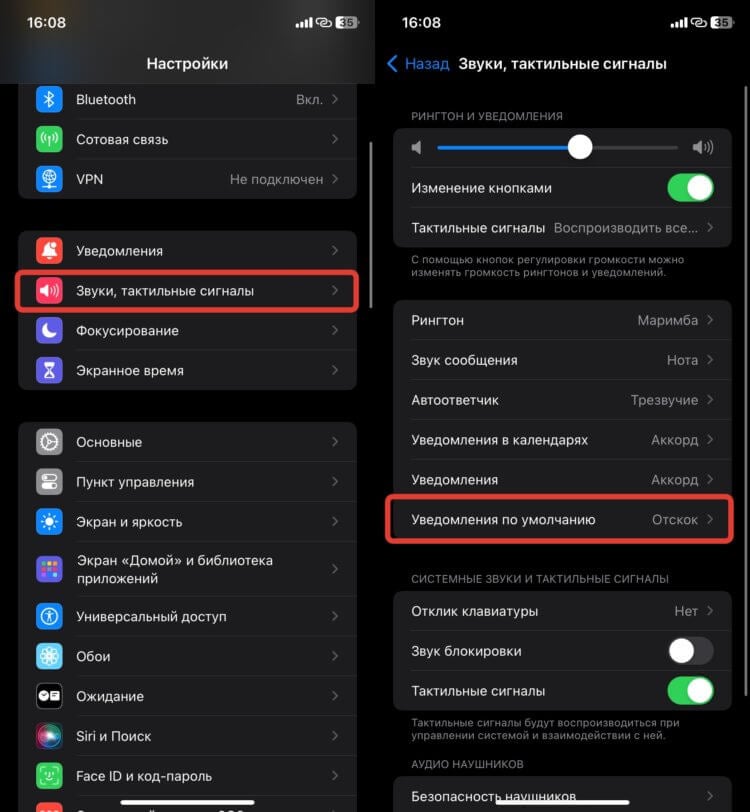
Теперь от ужасного Отскока можно избавиться
- Откройте настройки на Айфоне и перейдите в раздел “Звуки, тактильные сигналы”;
- Выберите пункт “Уведомления по умолчанию”;
- Поставьте галочку на нужный вам звук, и он мгновенно изменится.
Я рекомендую попробовать Аккорд. Он не такой короткий и резкий, как Отскок, и позволит точно не пропустить важное уведомление. Вот так легко и просто мы избавились от звука уведомлений на iPhone, который так вам не нравился. В чем проблема была создать данный переключатель на пару версий операционной системы раньше, мне не ясно, но лучше поздно, чем никогда. Поэтому, если у вас не меняется Отскок на Айфоне, просто установите iOS 17.2. Тем более что операционка по первым впечатлениям получилась неплохой и работает как надо.
Как настроить вибрацию на Айфоне
Кстати, не забывайте, что помимо звука для уведомлений есть еще и тактильная отдача или, проще говоря, вибрация. Теперь для оповещений по умолчанию ее тоже можно изменить. Не стоит думать, что Apple ограничилась только мелодией. Здесь присутствуют все такие же параметры, как и в других пунктах, связанных со звуком. Так что давайте менять еще и вибрацию при уведомлениях на Айфоне:
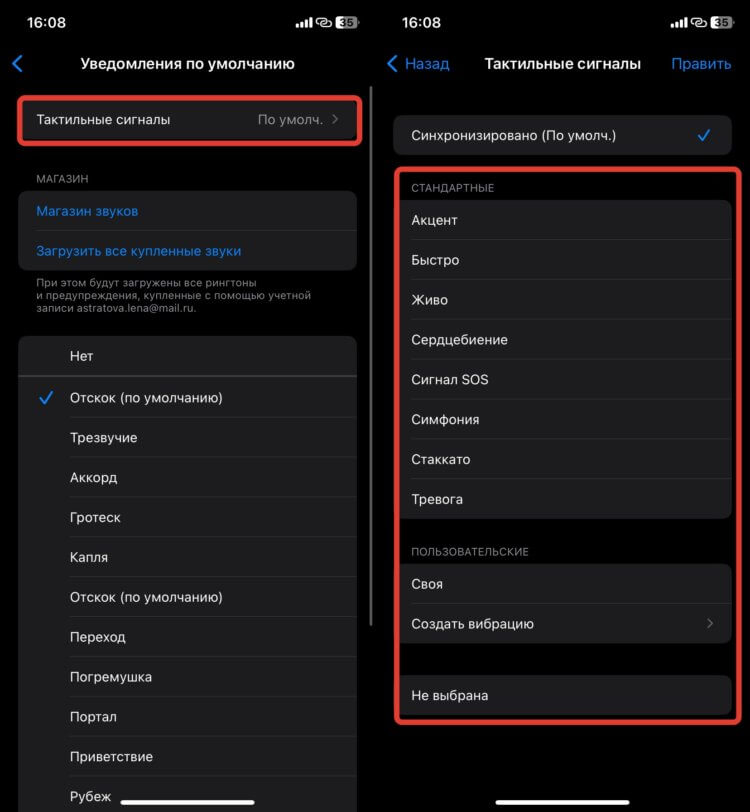
И даже вибрацию можно настроить как вы хотите
- Откройте настройки на Айфоне и перейдите в раздел “Звуки, тактильные сигналы”;
- Выберите пункт “Уведомления по умолчанию”;
- В самом верху страницы выберите “Тактильные сигналы”;
- Поставьте галочку на любую вибрацию из блока “Стандартные”, создайте собственную тактильную отдачу или вообще выключите ее, поставив отметку на “Не выбрана”.
❗️ПОДПИСЫВАЙСЯ НА ТЕЛЕГРАМ-КАНАЛ СУНДУК АЛИБАБЫ, ЧТОБЫ ПОКУПАТЬ ТОЛЬКО ЛУЧШИЕ ТОВАРЫ С АЛИЭКСПРЕСС
Теперь вы даже в беззвучном режиме примерно будете понимать, какое приложение отправило вам оповещение. С учетом того, что самые популярные мессенджеры имеют свои настройки звука уведомлений, то вы легко отличите важные от тех, которые могут подождать, пока вы закончите свои дела.
Звук уведомлений в Ватсапе и Телеграме
Не знали, что в Ватсапе и Телеграме на Айфоне тоже можно изменить звук уведомлений? Тогда самое время научиться это делать и по мелодии начать отличать в какой из мессенджеров вам написали. Тем более что сделать это можно очень просто:
Телеграм:
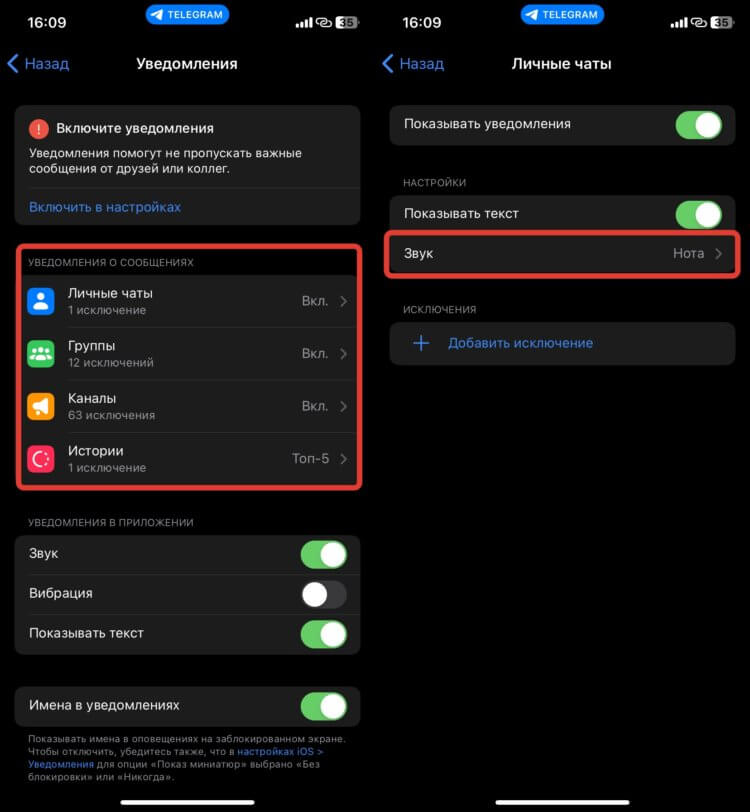
Для каждого типа чатов звук меняется отдельно
- Откройте Телеграм на Айфоне и перейдите на вкладку “Настройки”;
- Перейдите в раздел “Уведомления и звуки”;
- В блоке “Уведомления о сообщениях” выберите личные чаты, группы, каналы или истории и при необходимости измените мелодию для уведомлений в каждом из этих разделов.
WhatsApp:
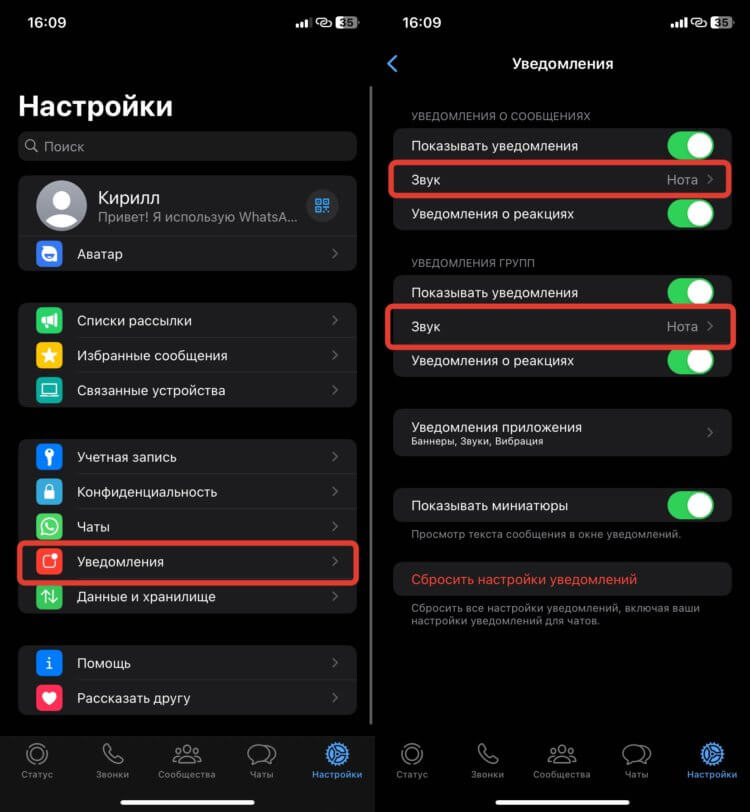
В Ватсапе групповые и личные чаты тоже настраиваются отдельно друг от друга
- Запустите Ватсап на Айфоне и перейдите на вкладку “Настройки”;
- Выберите раздел “Уведомления”;
- В блоках “Уведомления о сообщениях” и “Уведомления групп” измените параметр “Звук” на тот, который вам нравится.
Чтобы не перепутать, в личном чате или группе вам пришло уведомление, рекомендую выбирать разные звуки, и тогда точно сможете по мелодии определить, стоит быстро отвечать или очередное бестолковое объявление в общедомовом чате.
Звук чата в Телеграме
Кстати, в мессенджерах можно устанавливать звук индивидуально для каждого собеседника. Тогда общая мелодия для всех будет одна, а сообщения от выбранных вами контакты будут приходить с совершенно другим звуком. Вот как это работает:
Телеграм:
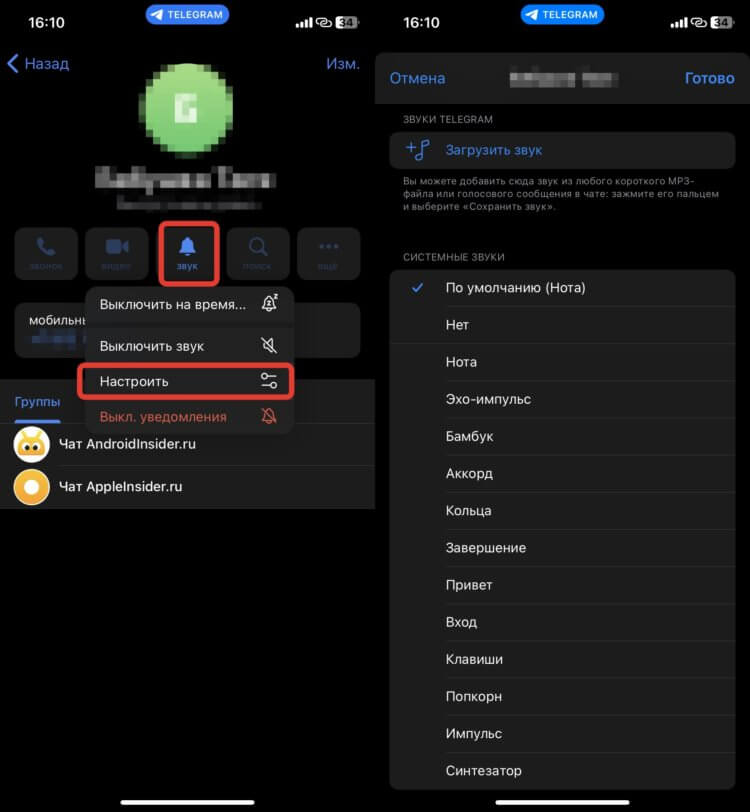
Для каждого абонента можно выбрать индивидуальную мелодию
- Откройте Телеграм на Айфоне и перейдите в чат, для которого хотите задать индивидуальный звук;
- Нажмите на имя контакта в верхней части экрана;
- Коснитесь значка с колокольчиком “Звук” и в выпадающем меню нажмите “Настроить”;
- Задайте нужную вам мелодию.
❗️ПОДПИШИСЬ НА НАШ ЧАТИК В ТЕЛЕГРАМЕ. ТАМ ТЕБЕ ОТВЕТЯТ НА ЛЮБЫЕ ВОПРОСЫ
WhatsApp:
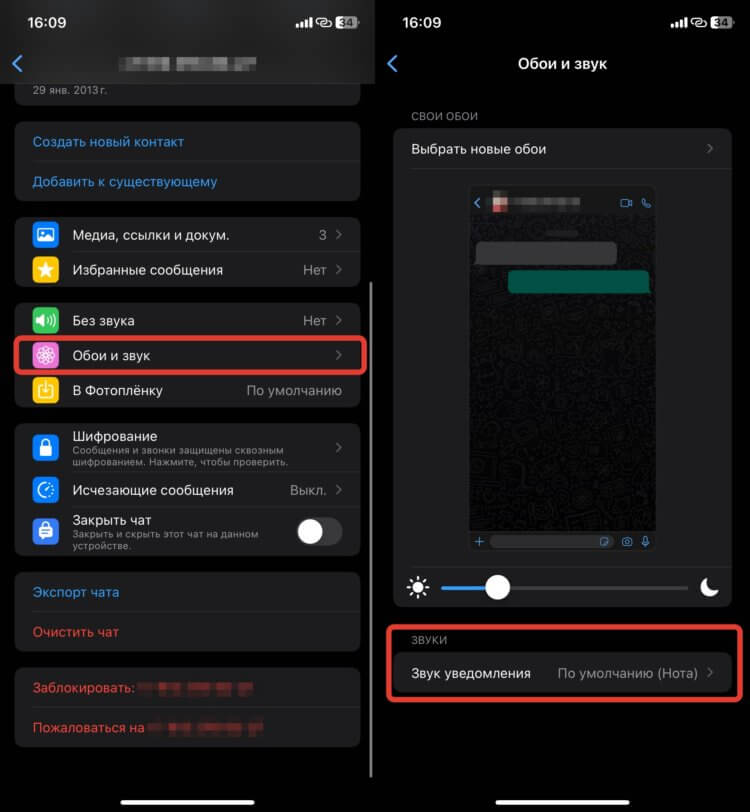
Теперь вы по звуку сможете определить, кто вам написал
- Откройте Ватсап и выберите чат, в котором хотите изменить звук;
- Нажмите на имя абонента;
- Пролистайте немного вниз и нажмите на “Обои и звук”;
- Задайте нужную вам мелодию для уведомлений.
Вот так легко и просто можно установить звук уведомлений в Ватсапе и Телеграме индивидуально для каждого контакта. Очень удобная фишка, которая позволит вам по звуку определять, кто вам написал.










